XP系统电脑键盘打字反应很慢的解决办法
虽然xp系统已经停止维护了,但是还有很大一部分用户仍无法放弃它。不过,最近有一位WindowsXP用户反馈电脑键盘打字反应很慢,按键十分迟钝。这该怎么办呢?解决方法其实很简单,下面我们一起来看看具体步骤。
推荐:纯净版xp系统下载
具体如下:
1、点击“开始按钮”,打开“控制面板”;
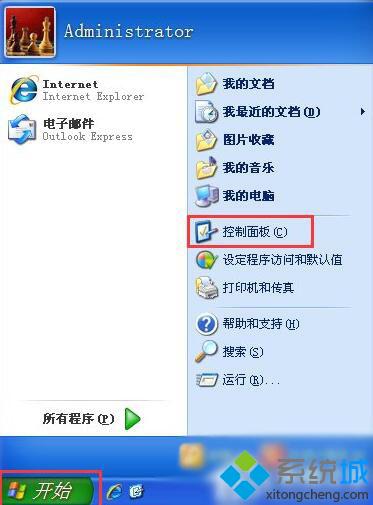
2、在控制面板窗口中,选择并点击“打印机和其它硬件”;
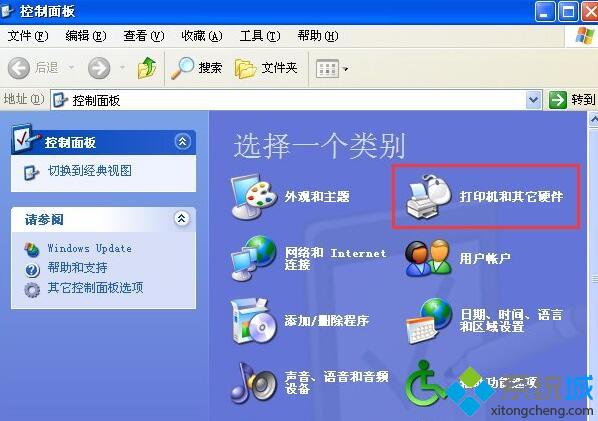
3、之后会跳出“打印机和其它硬件”窗口,点击“键盘”;
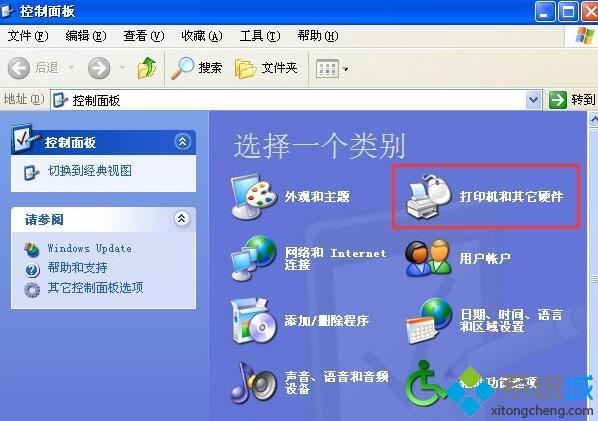
4、这时又会弹出“键盘属性”窗口,我们通过移动图中箭头所指示的几个按钮,来调节字符的重复和光标的闪烁频率。这样,我们再使用键盘输入文字时的反应速度慢的现象就会消失。
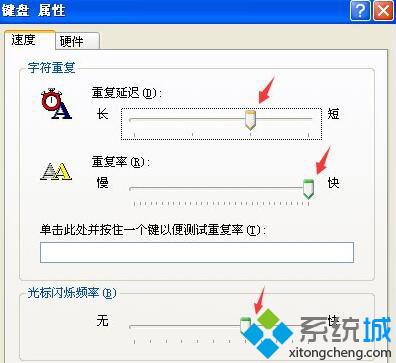
XP系统电脑键盘打字反应很慢的解决办法就为大家介绍到这里了。遇到同样问题的朋友,只要按照上面步骤调节下键盘属性即可解决哦,亲测有效,大家赶紧试试吧!
相关教程:键盘突然反应慢xp打开我的电脑很慢mac系统拼音打字很慢xp系统鼠标右键反应慢win8系统右键刷新很慢我告诉你msdn版权声明:以上内容作者已申请原创保护,未经允许不得转载,侵权必究!授权事宜、对本内容有异议或投诉,敬请联系网站管理员,我们将尽快回复您,谢谢合作!










